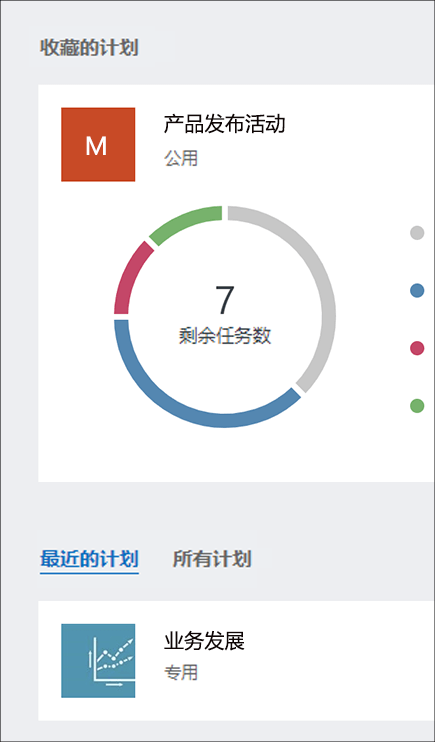登录 Microsoft Planner

在电脑、Mac 或移动设备上使用 Planner 可以:
-
创建新计划、分配任务并同他人共享文件。
-
以一种简单直观的方式组织团队并协同处理项目。
-
与他保持联系,确保进度相同。
-
随时随地在任何设备上跟踪团队的进度并时刻掌控你的工作。
登录并连接
-
将 http://office.com/signin 或 https://admin.microsoft.com 键入到“地址栏”并使用所需帐户登录。
-
在 Microsoft 365 主页上,在浏览器窗口顶部选择应用启动器

-
在应用启动器中或在主页上选择“Planner”磁贴。
注意:如果没有看到 Planner 选项,则可能需要选择“所有应用”或“浏览所有应用”才能找到它。
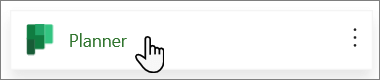
打开现有计划
-
在“收藏计划”、“最近计划”或“所有计划”部分中,选择现有计划。